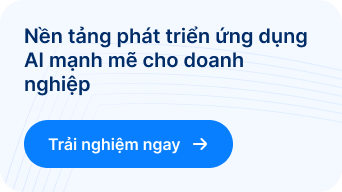Cloud VPS giá rẻ bất ngờ - chất lượng vượt trội
Giải pháp công nghệ máy chủ ảo tốc độ cao
VPS NVMe ổ cứng hiện đại với hiệu suất load web đứng đầu

Mã kích hoạt (Redeem Code)
Loại VIP V8 - 1 Ngày
Android version: V8.1 (version 8.1)
CPU: 3
Ram: 4Gb
Rom: 32Gb
IP quốc gia: Singapor, Đài Loan, Mỹ, ...

Mã kích hoạt (Redeem Code)
Loại VIP V8 - 7 Ngày (1 Tuần)
Android version: V8.1 (version 8.1)
CPU: 3
Ram: 4Gb
Rom: 32Gb
IP quốc gia: Singapor, Đài Loan, Mỹ, ...

Mã kích hoạt (Redeem Code)
Loại VIP V8 - 30 Ngày (1 Tháng)
Android version: V8.1 (version 8.1)
CPU: 3
Ram: 4Gb
Rom: 32Gb
IP quốc gia: Singapor, Đài Loan, Mỹ, ...
|
Tên miền:
.net.vn
|
Phí đăng ký:
350,000 đ
550,000 đ
|
|
Tên miền:
.io.vn
|
Phí đăng ký:
50,000 đ
|
|
Tên miền:
.net
|
Phí đăng ký:
349,000 đ
380,000 đ
|
|
Tên miền:
.org
|
Phí đăng ký:
320,000 đ
|
Cloud VPS giá rẻ bất ngờ - chất lượng vượt trội
Giải pháp công nghệ máy chủ ảo tốc độ cao
VPS NVMe ổ cứng hiện đại với hiệu suất load web đứng đầu

Mã kích hoạt (Redeem Code)
Loại VIP V8 - 1 Ngày
Android version: V8.1 (version 8.1)
CPU: 3
Ram: 4Gb
Rom: 32Gb
IP quốc gia: Singapor, Đài Loan, Mỹ, ...

Mã kích hoạt (Redeem Code)
Loại VIP V8 - 7 Ngày (1 Tuần)
Android version: V8.1 (version 8.1)
CPU: 3
Ram: 4Gb
Rom: 32Gb
IP quốc gia: Singapor, Đài Loan, Mỹ, ...

Mã kích hoạt (Redeem Code)
Loại VIP V8 - 30 Ngày (1 Tháng)
Android version: V8.1 (version 8.1)
CPU: 3
Ram: 4Gb
Rom: 32Gb
IP quốc gia: Singapor, Đài Loan, Mỹ, ...
|
Tên miền:
.net.vn
|
Phí đăng ký:
350,000 đ
550,000 đ
|
|
Tên miền:
.io.vn
|
Phí đăng ký:
50,000 đ
|
|
Tên miền:
.net
|
Phí đăng ký:
349,000 đ
380,000 đ
|
|
Tên miền:
.org
|
Phí đăng ký:
320,000 đ
|
Cloud VPS giá rẻ bất ngờ - chất lượng vượt trội
Giải pháp công nghệ máy chủ ảo tốc độ cao
VPS NVMe ổ cứng hiện đại với hiệu suất load web đứng đầu

Mã kích hoạt (Redeem Code)
Loại VIP V8 - 1 Ngày
Android version: V8.1 (version 8.1)
CPU: 3
Ram: 4Gb
Rom: 32Gb
IP quốc gia: Singapor, Đài Loan, Mỹ, ...

Mã kích hoạt (Redeem Code)
Loại VIP V8 - 7 Ngày (1 Tuần)
Android version: V8.1 (version 8.1)
CPU: 3
Ram: 4Gb
Rom: 32Gb
IP quốc gia: Singapor, Đài Loan, Mỹ, ...

Mã kích hoạt (Redeem Code)
Loại VIP V8 - 30 Ngày (1 Tháng)
Android version: V8.1 (version 8.1)
CPU: 3
Ram: 4Gb
Rom: 32Gb
IP quốc gia: Singapor, Đài Loan, Mỹ, ...
|
Tên miền:
.net.vn
|
Phí đăng ký:
350,000 đ
550,000 đ
|
|
Tên miền:
.io.vn
|
Phí đăng ký:
50,000 đ
|
|
Tên miền:
.net
|
Phí đăng ký:
349,000 đ
380,000 đ
|
|
Tên miền:
.org
|
Phí đăng ký:
320,000 đ
|